
想知道手上的 iPhone 电池健康度 状况吗? 除了 iOS 内置的查询电池功能,iPhone 电池的循环次数、容量等详细信息,目前不像 Mac 可以直接透过系统报告信息里查询,但是只要下载电池寿命捷径就能轻松查询,来看看要如何操作。
如何查看 iPhone 电池健康度 ?
根据苹果官方建议,当电池最大容量百分比低于80%再更换电池。 不过也要提醒大家,其实分析结果仅供参考,还是要以实际使用体验为主,当觉得 iPhone 续航力不足,或出现膨胀、经常过热等状况,还是建议尽早更换!
查看 iPhone 电池健康度:设定 电池 电池健康度


如何查看 iPhone 的电池循环使用次数?
科技产品随着时间会老化是个必然的现象,我们能做的维护就是尽量保持它的正常寿命,不要太早就英年早逝,所以第一件事,身为用户要先学会如何查看iPhone的电池循环使用次数,也才知道手边装置的电池状况是处于健康状态? 还是已经病入膏肓了呢?
Step 1:设定功能
因为 iPhone 并没有像 Mac 可以直接通过系统报告资讯里,就能查看电池相关资讯,现在只要透过捷径并先将隐私权限设置好,就能进一步提取电池的相关数据喔!
首先,请开启《设定》,进入【】页面的最下方,然后点选【分析与改进功能】,确认分享 iPhone 分析的开关向右滑动【开启】,这样基本设定就完成了。
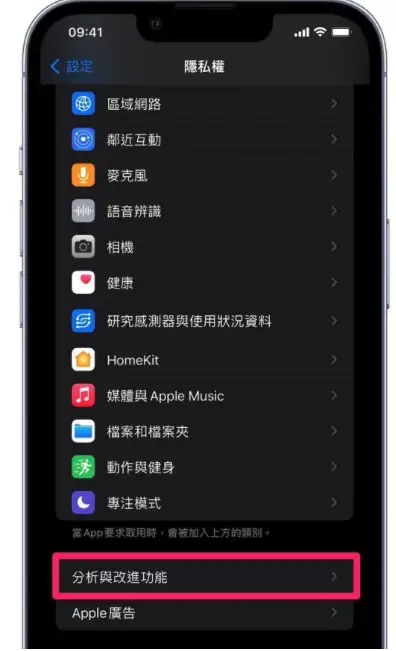
 Step 2:储存分析资料至
Step 2:储存分析资料至
接下来要先将分析数据储存到档案空间里,做为待会捷径要读取的内容。
开启《设定》,一样先进入【隐私权】页面最下方的【分析与改进功能】项目,接着点【分析资料】,进入后寻找名称开头为log-aggregate最新日期的档案,然后点进去。
进入log-aggregate最新日期的档案后,直接按下右上角的【分享】图标,接着选择【储存到档案】。
储存位置,可以选择 iCloud或者 iPhone 本机,最后按下右上角的【储存】即可。
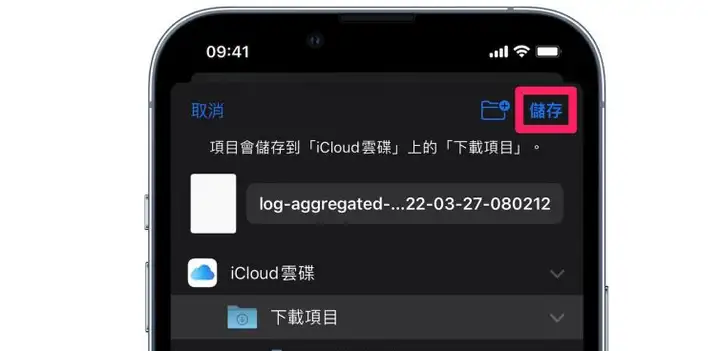
 Step 3:新增电池寿命捷径
Step 3:新增电池寿命捷径
点开快捷键链接后,按下【取得捷径】,在加入捷径的页面向上滑动到页面最下方。
Step 4:执行电池寿命捷径
开启【捷径 App】再点开【电池寿命】捷径,按下刚刚储存的【log-aggregate档案】。
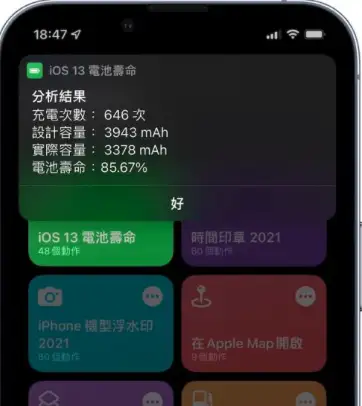

本文来自互联网投稿,不代表发芽谷立场,如若转载,请注明出处:https://www.fayagu.com/1281964.html。如有侵犯您的合法权益请联系我们删除。
发表回复
您的电子邮箱地址不会被公开。 必填项已用*标注
*昵称:
记住昵称、邮箱和网址,下次评论免输入
RoundedTB 允许您自定义Windows 11和 Windows 10上的任务栏。它是自定义 Windows 11 外观的最佳应用程序之一,并且在最近的更新中变得更好了。当窗口最大化时,最新版本的 RoundedTB 现在可以填充到屏幕的边缘。这使得任务栏看起来更自然,因为它不会在屏幕上留下间隙。根据其更新日志,该更新还提高了性能并修复了几个“令人震惊的错误”。
以下是 RoundedTB 3.1 版中的所有新功能:
3.1 版对第 3 版进行了改进,解决了一些潜入的更严重的错误。还有一些性能增强和一些新功能!值得注意的是,这些包括:
当窗口最大化时(或者在 Windows 11 上调用 alt+tab 或任务切换器时)让任务栏“填充”的选项
能够通过从“开始”重新打开应用程序的设置窗格来调用它
仅当您将鼠标悬停在托盘上时才显示托盘的选项
自动检测任务栏在动态模式下何时“溢出”,并因此切换回基本模式
RoundedTB 是不断增长的可以自定义 Windows 外观的应用程序列表的一部分。它自 Windows 10 以来一直存在,但具有一些与 Windows 11 配合良好的新功能。该应用程序可以将任务栏分成多个部分。它还可以使 Windows 11 任务栏像浮动码头一样工作。与 Windows 10 的情况一样,该应用程序还可以使任务栏的角变圆并添加边距。
如果您正在使用Windows 11或 Windows 10,那么独家新闻:2021 年 11 月的补丁星期二没有包含任何特别有趣的亮点或花哨的功能更新。相反,您正在获得安全性。
已经处理了六组零日漏洞,包括两个正在被积极利用的漏洞(CVE-2021-42292和CVE-2021-42321)。
您可以在 Microsoft 的补丁说明博客上查看 Windows 10 更新,其中除了安全更新和服务堆栈通知之外,您不会看到任何重大更新,这是每个补丁星期二的标准。但是,微软在其 11 月的日志中确实包含了一个提示:
由于假期和即将到来的西方新年期间的操作很少,因此 2021 年 12 月不会有预览版本(称为“C”版本)。将有每月安全版本(称为“ B" 版本) 于 2021 年 12 月。B 和 C 版本的正常月度服务将于 2022 年 1 月恢复。
在 Windows 11 方面,有 KB5007215,它同样专注于安全性。但是,您可以查看 Microsoft 的支持公告以获取更多详细信息,其中之一包括 GDI+ 问题已得到修复。和往常一样,服务堆栈更新是存在的,因为这就是补丁星期二发生的事情。
总之,低调的一个月更新。根据微软关于 12 月的通知(上面发布),2021 年的最后一个月的内容可能也很淡。也就是说,除非有什么大规模的事情出现,促使微软超速运转。比如说,一个印刷噩梦。
版权声明:本站部分文章和图片来源于网络,版权归原作者所有,如果侵犯你的版权,请发邮件,我们将及时删除!
_1.png) 2023-06-02
2023-06-02
 2023-06-02
2023-06-02
 2023-06-02
2023-06-02
 2023-06-02
2023-06-02
 2023-06-02
2023-06-02